powerpoint2010简称ppt2010,这是微软office2010中的一个组件,使用它可以轻松进行各类文档、演讲文稿、课件的制作等操作,新版本的powerpoint2010基于ppt2007升级,带来了全新的性能,可以与他人进行同步工作,可以快速完成各类幻灯片的制作任务,有需要的用户欢迎下载。
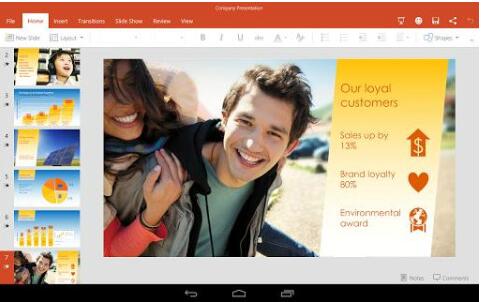
powerpoint2010特色
1、为演示文稿带来更多活力和视觉冲击
2、与他人同步工作
3、添加个性化视频体验
4、想象一下实时显示和说话
5、从其他位置在其他设备上访问演示文稿
6、使用美妙绝伦的图形创建高质量的演示文稿
7、用新的幻灯片切换和动画吸引访问群体
8、更高效地组织和打印幻灯片
9、更快完成任务
10、跨越沟通障碍
ppt2010功能
1、为演示文稿带来更多活力和视觉冲击
为演示文稿带来更多活力和视觉冲击。应用成熟的照片效果而不使用其他照片编辑软件程序可节省时间和金钱。通过使用新增和改进的图像编辑和艺术过滤器,如颜色饱和度和色温、亮度和对比度、虚化、画笔和水印,将您的图像变成引人注目的、鲜亮的图像。
2、与他人同步工作
与他人同步工作。您可以同时与不同位置的其他人合作同一个演示文稿。当您访问文件时,可以看到谁在与您合著演示文稿,并在保存演示文稿时看到他们所作的更改。对于企业和组织,与 Office Communicator 集合可以查看作者的联机状态,并可以与没有离开应用程序的人轻松启动会话。
3、添加个性化视频体验
添加个性化视频体验。在 PowerPoint 2010 中直接嵌入和编辑视频文件。方便的书签和剪裁视频仅显示相关节。使用视频触发器,可以插入文本和标题以引起访问群体的注意。还可以使用样式效果(如淡化、映像、柔化棱台和三维旋转)帮助您迅速引起访问群体的注意。
4、想象一下实时显示和说话
想象一下实时显示和说话。通过发送 URL 即时广播 PowerPoint 2010 演示文稿以便人们可以在 Web 上查看您的演示文稿。
访问群体将看到体现您设计意图的幻灯片,即使他们没有安装 PowerPoint 也没用关系。您还可以将演示文稿转换为高质量的视频,通过叙述与使用电子邮件、Web 或 DVD 的所有人共享。
5、从其他位置在其他设备上访问演示文稿
从其他位置在其他设备上访问演示文稿。将演示文稿发布到 Web,从计算机或 Smartphone 联机访问、查看和编辑。使用 PowerPoint 2010,您可以按照计划在多个位置和设备完成这些操作。Microsoft PowerPoint Web 应用程序,将 Office 体验扩展到 Web 并享受全屏、高质量复制的演示文稿。当您离开办公室、家或学校时,创建然后联机存储演示文稿,并通过 PowerPoint Web 应用程序编辑工作。
6、使用美妙绝伦的图形创建高质量的演示文稿
使用美妙绝伦的图形创建高质量的演示文稿。您不必是设计专家也能制作专业的图表。使用数十个新增的 SmartArt 布局可以创建多种类型的图表,例如组织系统图、列表和图片图表。将文字转换为令人印象深刻的可以更好的说明您的想法的直观内容。创建图表就像键入项目符号列表一样简单,或者只需单击几次就可以将文字和图像转换为图表。
7、用新的幻灯片切换和动画吸引访问群体
用新的幻灯片切换和动画吸引访问群体。PowerPoint 2010 提供了全新的动态切换,如动作路径和看起来与在 TV 上看到的图形相似的动画效果。轻松访问、发现、应用、修改和替换演示文稿。
8、更高效地组织和打印幻灯片
更高效地组织和打印幻灯片。通过使用新功能的幻灯片轻松组织和导航,这些新功能可帮助您将一个演示文稿分为逻辑节或与他人合作时为特定作者分配幻灯片。这些功能允许您更轻松地管理幻灯片,如只打印您需要的节而不是整个演示文稿。
9、更快完成任务
更快完成任务。PowerPoint 2010 简化了访问功能的方式。新增的 Microsoft Office Backstage 视图替换了传统的文件菜单,只需几次点击即可保存、共享、打印和发布演示文稿。通过改进的功能区,您可以快速访问常用命令,创建自定义选项卡,个性化您的工作风格体验。
10、跨越沟通障碍
跨越沟通障碍。PowerPoint 2010 可帮助您在不同的语言间进行通信,翻译字词或短语为屏幕提示、帮助内容和显示设置各自的语言设置。
ppt2010安装教程
1、下载,并解压找到安装文件进行安装
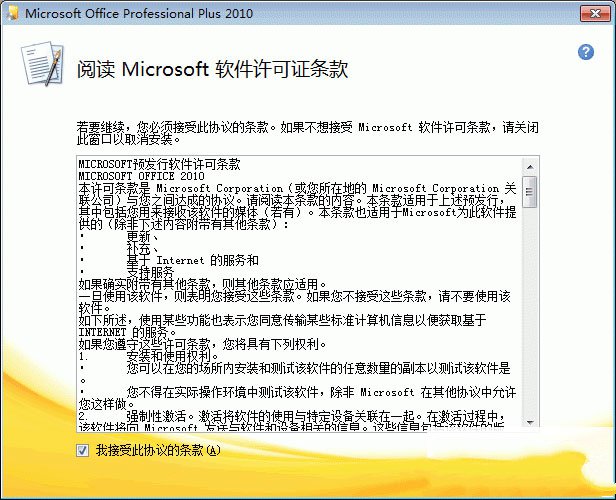
2、选择自定义,进行下一步安装
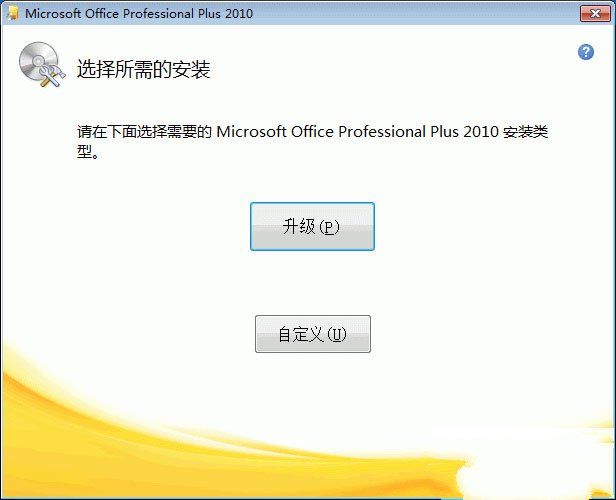
3、删除所有早期版本。这里,可以看个人需求任意选择;
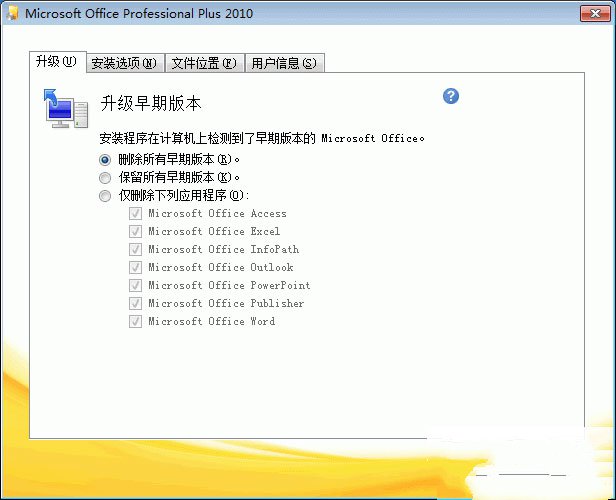
4、安装中,耐心等待即可
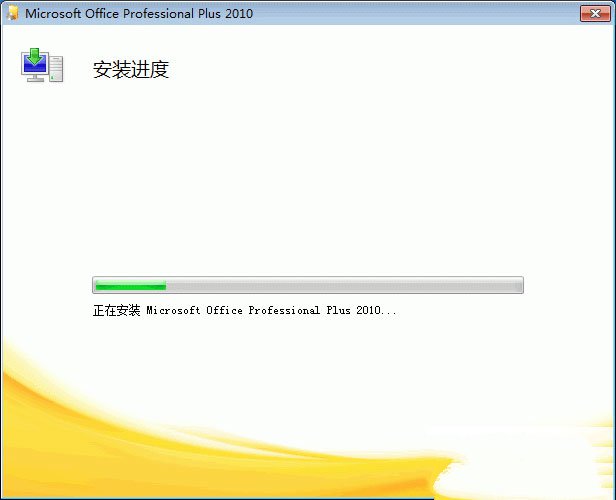
5、安装完成
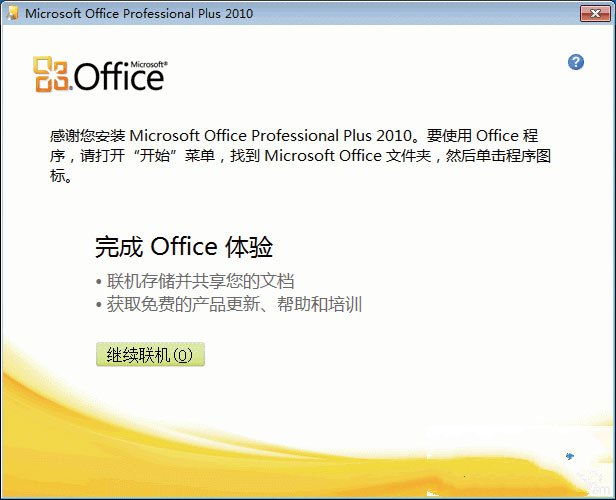
使用技巧
1、打开一个任意的PPT文件,最好里面有文字图片的,先给其中一张图片添加上“动画”,不是切换动画哦。是“动画”中的动画,例如选中图片后,操作:“动画”——点击“添加动画”——选中“进入”的“轮子”,如图:
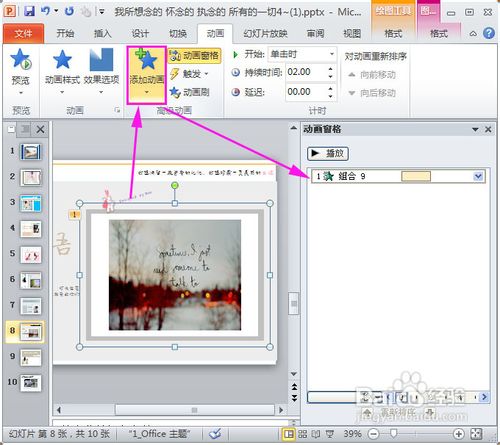
2、现在我们切换到另外的一张幻灯片上,对这张幻灯片的图片也设置相同的“进入”的“轮子”动画效果,此时就不用再次执行刚才的那个命令,而是使用“动画刷”来解决:

3、回到之前有设置动画效果的那张幻灯片上,点击图片,找到“动画”菜单项目中的“高级动画”组中的“动画刷”命令,鼠标点击,或按快捷键Alt+Shift+C。此时如果把鼠标指针移入幻灯片中,指针图案的右边将多一个刷子的图案。

4、进入另外一张幻灯片上,将鼠标指针指向图片,并点击图片,这个时候是不是发现这张原本没动画效果的图片有了动画呢?同时鼠标指针右边的刷子图案会消失。

5、我们会从中发现到,被刷出来的动画与之前设置的动画效果不仅相同,而且该动画的开始时间,持续时间,延迟时间都相同,这就是动画刷非凡的“复制”效果啦:

6、上面这种动画刷的效果只执行依次,那如果要让多种对象同样应用上相同的动画效果呢,每次一次都点击依次动画刷吗?当然不用,你只要双击动画刷,则“动画刷”呈桔色选中状态,可以给N个对象赋予相同的动画效果,取消的话再单击依次“动画刷”即可:
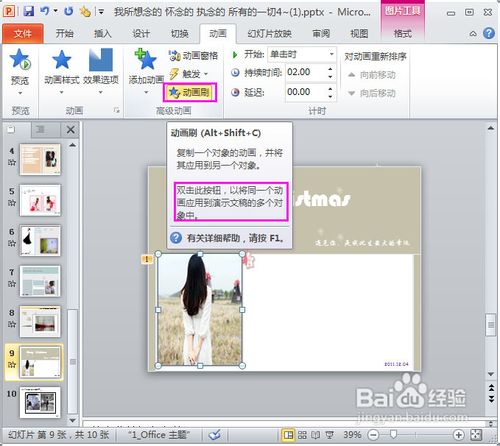
7、在重复“四”步骤,点击对象,“动画刷”鼠标指针右边的刷子图案不会消失即表明可以多次应用在其他幻灯片对象上面:

8、“动画刷”的功用还可以同时应用不同的PPT文件上,前提是必须打开的是powerpoint2010版本,才可以同时应用“动画刷”的功能哦。
- 欧美顶级ppt免费模板网站 设计师必收藏的10个免费欧美ppt网站
- 申请中国签证如何拍照片 附中国签证申请相片规格要求
- Microsoft Office 2021官方正式破解版 简体中文下载
- 网页转轻应用如此简单一个“浏览器系统”App帮你一键完成高效浏览网站
- 阿里云oss上传工具ossutil详细教程
- Xcode13正式版40个新特性整理汇总
- 分享JSX行内样式与CSS互转工具
- 关于使用Xcode的奇技淫巧
- Office2022全家桶永久激活 终身授权
- word文档损坏怎么修复 docx文档修复破解教程
- 系统窗口美化工具Stardock WindowFX安装教程(附注册机)
- 电脑投屏软件Transcreen激活安装教程(附下载)


 疯狂动物园
疯狂动物园 模拟城市:我是市长
模拟城市:我是市长 军棋
军棋 少年名将
少年名将 冰雪王座
冰雪王座 烈焰封神
烈焰封神 彩虹物语
彩虹物语 我叫MT-标准版
我叫MT-标准版 塔防三国志Ⅱ
塔防三国志Ⅱ 玛法降魔传
玛法降魔传 花之舞
花之舞 明珠三国
明珠三国 赛尔号超级英雄
赛尔号超级英雄 票房大卖王
票房大卖王 忍者必须死3
忍者必须死3 全民接快递
全民接快递 小小突击队2
小小突击队2 弹弹岛2
弹弹岛2


